iPadOS và iOS 13 đã mang đến một loạt các tính năng bổ sung đáng hoan nghênh cho ứng dụng Tệp.
Giờ đây, bạn có thể chia sẻ toàn bộ thư mục trong iCloud Drive thay vì chỉ các file riêng lẻ, điều này thật tuyệt. Quan trọng hơn, bạn hoàn toàn có thể truy cập các file từ các thiết bị lưu trữ ngoài như thẻ SD và ổ cứng ngoài từ trong ứng dụng Tệp.
iOS 13 và iPadOS đã được phát hành để các nhà phát triển thử nghiệm từ ngày 4/6 tại sự kiện WWDC19. Cả hai bản cập nhật phần mềm sẽ chính thức đến tay người dùng vào tháng 9.
iPadOS: nhiều tính năng mới cho ứng dụng Tệp
Dưới đây là tổng quan nhanh về những gì bạn có thể thích về ứng dụng Tệp mới.
Chế độ xem cột
Ngoài các chế độ xem danh sách và biểu tượng hiện tại, ứng dụng Tệp cuối cùng cũng cho phép bạn xem các file của mình trong chế độ xem cột siêu tiện dụng. Nó không chỉ giúp việc duyệt file của bạn dễ dàng hơn mà còn có thể xem trước được file đã chọn, các thông tin về file đó cũng sẽ hiển thị chi tiết hơn.

Thao tác nhanh (Quick Actions)
Tương tự như Quick Actions trong Finder trên macOS Mojave, giờ đây bạn có thể chọn file và nhanh chóng thực hiện các thao tác phổ biến như đánh dấu tài liệu, xoay hình ảnh hoặc tạo tệp PDF mà không cần rời khỏi ứng dụng Tệp hoặc sử dụng các ứng dụng khác.
Lưu cục bộ
Bạn có thể sử dụng iPad để làm một thiết bị lưu trữ cục bộ trên iOS 13, ứng dụng Tệp có thể được sử dụng làm nguồn trong các ứng dụng như Photoshop cho iOS sắp tới để nhập hình ảnh từ các thiết bị lưu trữ bên ngoài vào. Điều này sẽ tiện hơn nhiều so với việc phải chép file vào ứng dụng Tệp để có thể nhập nó vào ứng dụng khác. Phương pháp nhập file trực tiếp này vào ứng dụng cũng giúp tiết kiệm dung lượng hơn.

Ứng dụng Tệp sẽ luôn xuất hiện dưới dạng nguồn trong mọi ứng dụng yêu cầu nhập file dành cho iPhone và iPad, như Keynote hoặc Pages. Nếu Apple không cho phép kết nối ổ cứng ngoài vào thiết bị của họ hoặc không hỗ trợ lưu cục bộ, thị việc kết nối máy ảnh DSLR với iPad qua USB-C không có ý nghĩa gì cả, đó là lý do tại sao tính năng lưu cục bộ và hỗ trợ ổ cứng ngoài là hai tính năng bổ sung lớn nhất cho ứng dụng Tệp trên iPadOS và iOS 13.
ZIP/UNZIP
Khả năng nén hoặc giải nén một file hay toàn bộ thư mục hiện cũng là một phần của ứng dụng Tệp. Chỉ cần nhấn giữ vào file hoặc thư mục và chọn Nén (Compress) hoặc Giải nén (Uncompress) để làm việc đó. Ứng dụng Tệp sẽ sử dụng các công cụ ZIP và UNZIP phổ biến có sẵn trên tất cả các nền tảng để đảm bảo khả năng tương thích rộng nhất có thể.

Các phím tắt cho bàn phím
Ứng dụng Tệp đã hỗ trợ các phím tắt nhanh, do đó nếu iPad của bạn có bàn phím gắn ngoài thì giờ đây bạn có thể điều hướng ứng dụng Tệp gần giống như Finder trên máy Mac của mình nhờ các phím tắt.

Ví dụ: phím tắt Shift-Command-N quen thuộc sẽ tạo một thư mục mới, giống như trên macOS. Hoặc bạn có thể nhấn phím cách để xem trước file ngay lập tức mà không cần mở nó lên.
Mẹo: Nhấn và giữ phím Command để hiển thị các phím tắt có sẵn trong bất kỳ ứng dụng nào.
Ổ cứng ngoài
Ứng dụng Tệp được giới thiệu như một ứng dụng quản lý file chuyên dụng hơn hai năm về trước với bản cập nhật iOS 11. Trong cả iOS 11 và iOS 12, ứng dụng này cho phép người dùng truy cập trực tiếp các file được lưu cục bộ trên thiết bị iOS của họ và trong các dịch vụ đám mây miễn là ứng dụng lưu trữ đám mây như Dropbox có hỗ trợ xem file trên iOS.
Tuy nhiên, người dùng vẫn yêu cầu Apple cho phép họ truy cập trực tiếp vào ảnh, video và tài liệu của họ trên các thiết bị lưu trữ bên ngoài. Và tada, ứng dụng Tệp của iOS 13 cho phép bạn làm điều đó.

Bây giờ bạn cũng có thể xem và quản lý các file trên các thiết bị lưu trữ ngoài! Chỉ cần cắm ổ USB hoặc thẻ SD vào iPhone của bạn (sử dụng đầu chuyển USB) hoặc iPad (trực tiếp, qua USB-C) để sao chép các mục từ bộ nhớ ngoài vào ứng dụng Tệp và ngược lại.

Giờ đây, cuối cùng thì bạn cũng có thể chuyển những bức ảnh và video DSLR có độ phân giải cao này sang các ứng dụng iOS như Lightroom mà không phải nhập bất cứ thứ gì vào ứng dụng Ảnh mặc định.
Máy chủ file SMB
Ứng dụng Tệp trên iOS 13 và iPadOS cho phép bạn dễ dàng đăng nhập vào máy chủ file SMB để dễ dàng truy cập và quản lý tài liệu từ xa. Cùng với quyền truy cập vào ổ cứng ngoài, điều này sẽ biến ứng dụng Tệp thành một trình quản lý file di động mạnh mẽ. Với sự hỗ trợ của SMB, giờ đây bạn có thể chia sẻ các file từ PC tại nơi làm việc hoặc PC tại nhà trên iPhone và iPad.
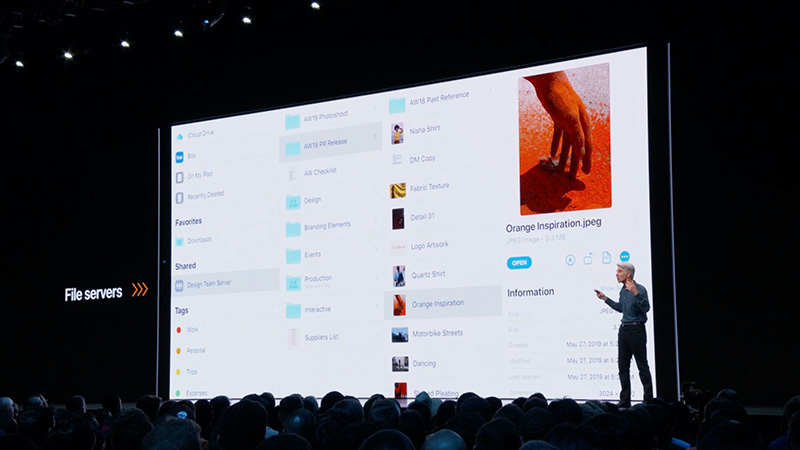
Nếu bạn chưa biết thì SMB là từ viết tắt của Server Message Block. Hãy nghĩ nó giống như giao thức trung gian chủ yếu được sử dụng để cung cấp quyền truy cập chung giữa các file và thiết bị. Giống như khi bạn click vào nút in trên một trang web nào đó thì nó sẽ liên hệ với máy in của bạn bằng cơ chế giao tiếp giữa các quá trình được xác thực.
Chia sẻ thư mục iCloud
Ứng dụng Tệp đã hỗ trợ chia sẻ file qua iCloud với một hoặc nhiều người để họ có thể xem và chỉnh sửa file đó. Nhưng những gì bạn không thể làm là chia sẻ nhiều file cùng lúc. iOS 13 nhận thấy điều đó là cần thiết và chính thức hỗ trợ chia sẻ thư mục iCloud.
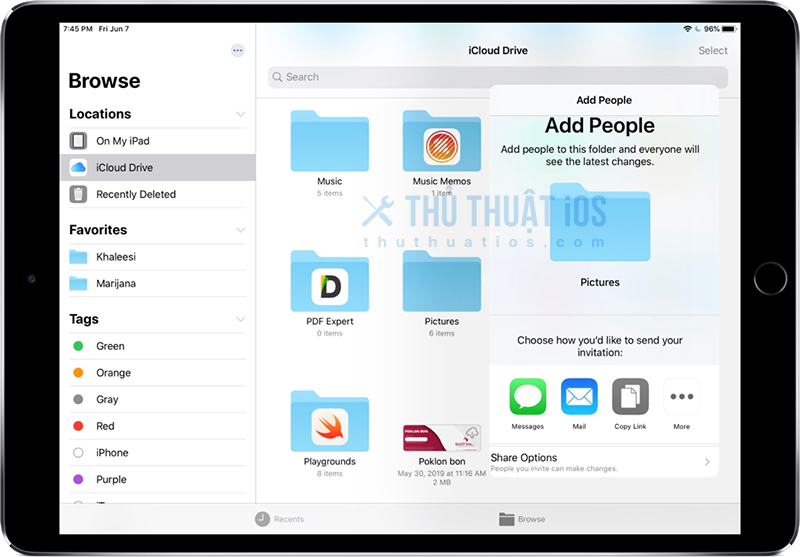
Bây giờ khi bạn muốn chia sẻ một loạt các file như tài liệu của mình cho một dự án bạn đang thực hiện, chỉ cần đặt tất cả chúng vào một thư mục trong iCloud Drive. Từ đó, bạn có thể nhanh chóng chia sẻ nội dung của bạn với người khác bằng cách gửi cho họ liên kết iCloud đến thư mục đó.
Tính tương thích của iPadOS/iOS13
iOS 13 tương thích với các đời iPhone sau:
- iPhone XS
- iPhone XS Max
- iPhone XR
- iPhone X
- iPhone 8
- iPhone 8 Plus
- iPhone 7
- iPhone 7 Plus
- iPhone 6s
- iPhone 6s Plus
- iPhone SE
- iPod touch (thế hệ thứ 7)
iPadOS tương thích với các đời iPad sau:
- iPad Pro 12.9-inch
- iPad Pro 11-inch
- iPad Pro 10.5-inch
- iPad Pro 9.7-inch
- iPad 6
- iPad 5
- iPad mini 5
- iPad mini 4
- iPad Air 3
- iPad Air 2
Tính năng nào trong ứng dụng Tệp trên iOS 13 khiến bạn thích thú nhất?
Hãy chia sẻ cho mình biết bằng cách để lại bình luận bên dưới nhé.
Theo iDB


Bình luận